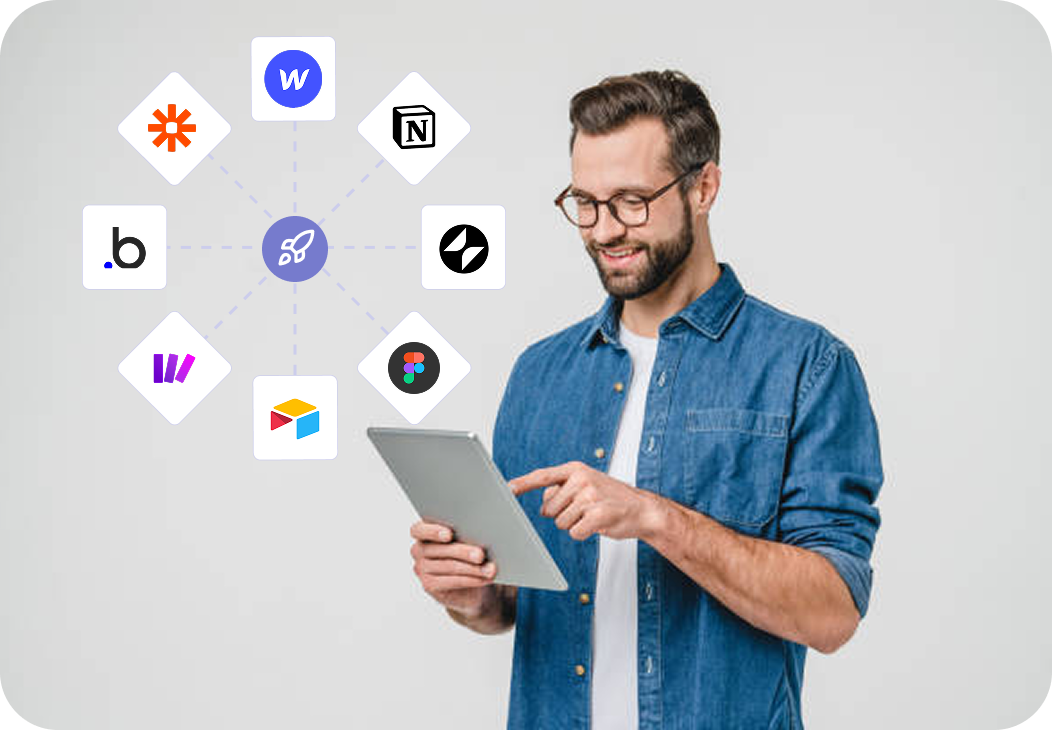ArchiCAD : Tout ce que vous devez savoir sur ce logiciel BIM
ArchiCAD est l'un des logiciels de modélisation d'information de construction (BIM) les plus réputés de l'industrie. Cet article a pour but de répondre à certaines des questions les plus courantes que vous vous posez sûrement sur ce puissant outil.

ArchiCAD est l'un des logiciels de modélisation d'information de construction (BIM) les plus réputés de l'industrie. Cet article répond à quelques questions courantes sur cet outil puissant.

- Pourquoi apprendre ArchiCAD ?
- Comment utiliser le logiciel ArchiCAD ?
- Comment avoir une licence ArchiCAD ?
- Comment faire de la 3D sur ArchiCAD ?
- Comment mettre un plan AutoCAD sur ArchiCAD ?
- Comment convertir un fichier AutoCAD sur ArchiCAD ?
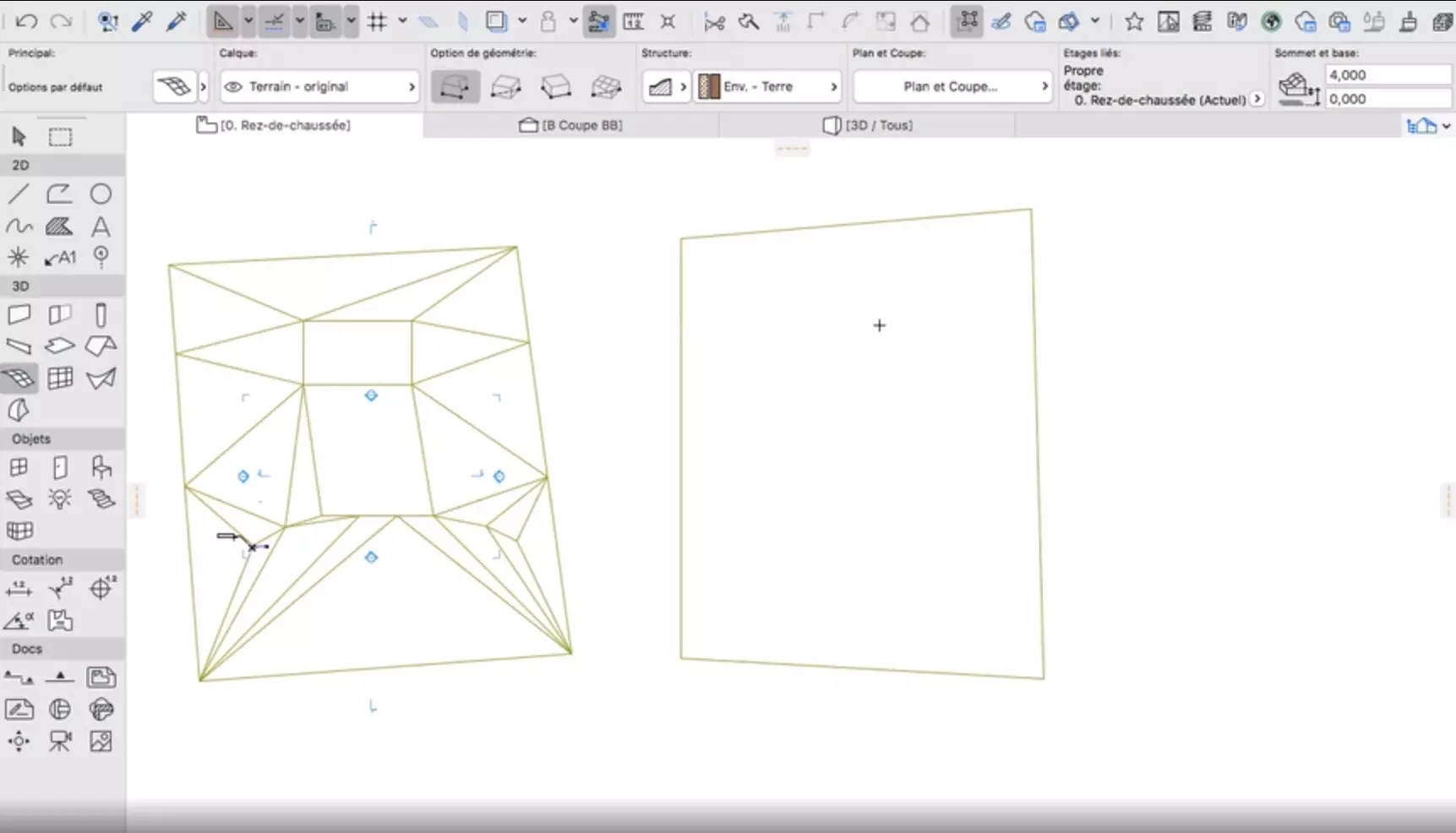
Pourquoi apprendre ArchiCAD ?
ArchiCAD est un logiciel populaire dans le monde de l'architecture, de l'ingénierie et de la construction. Voici pourquoi vous devriez envisager de l'apprendre :
- Efficacité du flux de travail BIM : La technologie BIM d'ArchiCAD permet de créer un modèle 3D d'un bâtiment tout en générant automatiquement les plans, coupes et élévations. Toute modification dans une vue met à jour les autres vues, économisant ainsi du temps et des efforts.
- Interopérabilité : ArchiCAD fonctionne bien avec d'autres logiciels de CAO et de BIM comme AutoCAD, SketchUp et Revit, facilitant l'échange de fichiers et de données entre les membres de l'équipe, quel que soit le logiciel qu'ils utilisent.
- Visualisation Puissante : ArchiCAD propose des outils de visualisation pour créer des rendus photoréalistes, des animations et des visites virtuelles. Par exemple, l'outil CineRender permet de réaliser des rendus de haute qualité avec éclairage réaliste et matériaux.
- Flexibilité de Conception : Le logiciel permet d'explorer différentes options de conception, de tester des idées et de faire des modifications sans perturber le flux de travail. L'outil Morph, par exemple, permet de créer des formes libres et personnalisées.
- Soutien et Ressources : Graphisoft, le développeur d'ArchiCAD, offre de nombreuses ressources pour aider les utilisateurs à apprendre et à maîtriser le logiciel, y compris des tutoriels vidéo, des webinaires, des guides et une communauté d'utilisateurs active.
- Développement de Carrière : Les compétences en ArchiCAD sont très recherchées dans le secteur de l'architecture et de la construction, augmentant vos chances de trouver un emploi, d'obtenir une promotion ou de décrocher des contrats en freelance.
Chez One Learn, nous proposons des formations à distance de haute qualité pour vous aider à maîtriser ArchiCAD, quel que soit votre niveau de compétence. Plus d'informations sur notre Formation ArchiCAD.
Comment utiliser le logiciel ArchiCAD ?
Utiliser ArchiCAD nécessite une connaissance approfondie et une pratique régulière. Voici un aperçu des étapes essentielles :
- Démarrer un nouveau projet : Créez un nouveau projet à partir de modèles prédéfinis ou commencez à partir de zéro.
- Utiliser les outils de dessin : Dessinez des murs, sols, toits, portes, fenêtres et autres éléments de construction via la barre d'outils en haut de l'écran.
- Travailler en 2D et en 3D : Passez de la vue 2D à la vue 3D en un clic (Vue > Éléments dans vue 3D > Afficher tout).
- Utiliser les palettes de commandes : Contrôlez précisément votre conception avec des palettes comme "Propriétés de l'outil" et "Paramètres de l'élément de construction".
- Ajouter des objets et des textures : Améliorez vos modèles avec des objets et textures de la bibliothèque intégrée d'ArchiCAD.
- Générer des plans, sections et élévations : ArchiCAD génère automatiquement ces documents à partir de votre modèle 3D, facilitant la documentation technique.
Pour une maîtrise approfondie, suivez notre formation ArchiCAD.
Comment avoir une licence ArchiCAD?
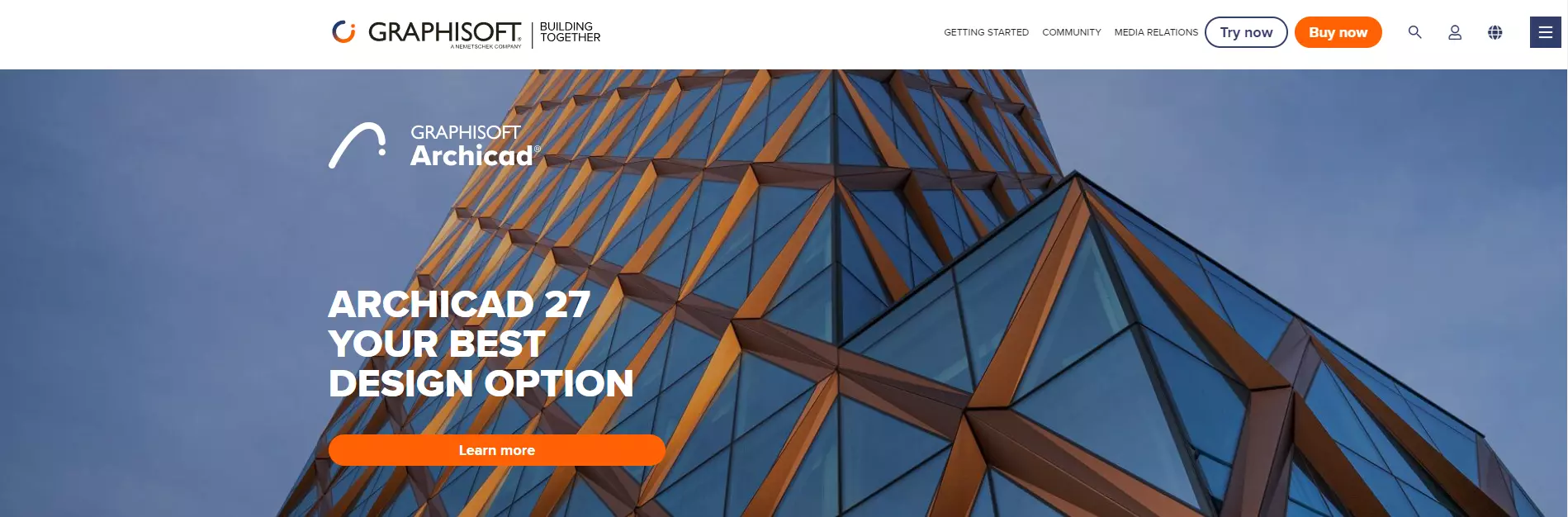
Pour obtenir une licence ArchiCAD, rendez-vous sur le site web de Graphisoft et suivez les instructions pour acheter ou louer une licence, ou pour demander une licence éducative ou une version d'essai. Une fois que vous avez votre licence, vous pouvez télécharger et installer ArchiCAD et commencer à l'utiliser.
Après avoir acheté la licence, vous devrez l'enregistrer sur le site de Graphisoft. Pour cela, vous aurez besoin du numéro de série qui vous a été fourni lors de l'achat de la licence.
Une fois votre licence enregistrée, vous pourrez télécharger et installer ArchiCAD sur votre ordinateur. Assurez-vous de suivre les instructions fournies pour une installation correcte.
Comment faire de la 3D sur ArchiCAD ?
ArchiCAD, étant un logiciel BIM (Building Information Modeling), est spécialement conçu pour permettre la conception en 3D.
Une fois votre projet démarré, vous pouvez basculer vers le mode 3D en cliquant simplement sur le bouton 3D situé sur la barre d'outils supérieure. Cela ouvrira une vue 3D de votre projet.
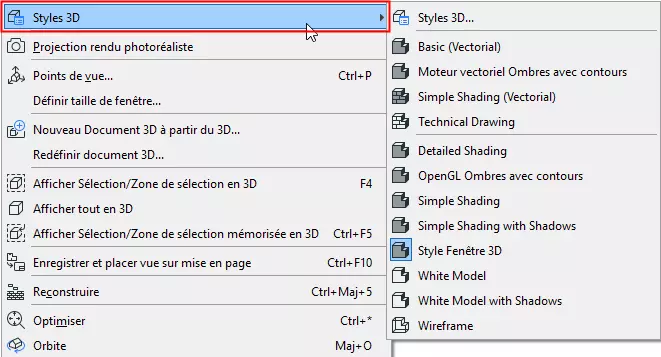
ArchiCAD propose une variété d'outils de dessin 3D qui vous permettent de créer des objets architecturaux tels que des murs, des sols, des toits, des escaliers, des portes et des fenêtres. Ces outils sont accessibles depuis la barre d'outils supérieure.

Vous pouvez ajouter des détails à votre modèle 3D en utilisant les outils de modélisation 3D d'ArchiCAD. Par exemple, vous pouvez ajouter des textures, des matériaux et des objets de la bibliothèque intégrée d'ArchiCAD pour rendre votre modèle plus réaliste.
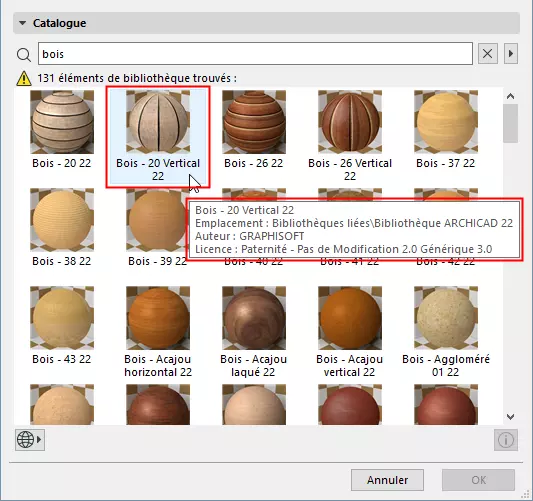
ArchiCAD propose plusieurs options pour naviguer dans votre modèle 3D. Vous pouvez utiliser la souris pour faire pivoter, zoomer et déplacer la vue. Vous pouvez également utiliser les options de navigation en 3D pour voir votre modèle sous différents angles.
Une fois que vous êtes satisfait de votre modèle, vous pouvez générer un rendu 3D. ArchiCAD dispose d'une gamme d'options de rendu qui vous permettent de choisir l'éclairage, les ombres, le niveau de détail, et d'autres paramètres pour votre rendu.

Comment mettre un plan AutoCAD sur ARCHICAD ?
La migration d'un plan AutoCAD vers ArchiCAD est un processus simple si l’on connaît les étapes.
- Exportez votre plan AutoCAD. Avant de pouvoir importer votre plan AutoCAD dans ArchiCAD, vous devez d'abord l'exporter depuis AutoCAD. Vous pouvez le faire en sauvegardant votre plan au format DXF ou DWG, qui sont des formats de fichier couramment utilisés pour l'échange de données CAO.
- Importez votre plan dans ArchiCAD. Une fois que vous avez votre fichier DXF ou DWG, ouvrez ArchiCAD et allez dans le menu "Fichier" puis choisissez l'option "Ouvrir". Localisez votre fichier DXF ou DWG et ouvrez le. ArchiCAD affichera une boîte de dialogue d'importation qui vous permet de contrôler comment le fichier est importé.
- Dans la boîte de dialogue d'importation, vous pouvez configurer plusieurs paramètres, tels que l'échelle, l'unité de mesure, et le calque à importer. Assurez vous de définir ces paramètres correctement pour que votre plan soit importé correctement.
- Vérifiez votre plan importé. Après avoir importé votre plan, vérifiez qu'il a été correctement importé. Vous pouvez le faire en examinant les différentes vues (plan, section, élévation, etc.) et en vous assurant que tout est en ordre. Si nécessaire, vous pouvez faire des ajustements à votre plan à l'aide des outils de dessin et de modification d'ArchiCAD.
Une fois que vous avez confirmé que votre plan a été correctement importé, vous pouvez commencer à travailler dessus comme vous le feriez avec n'importe quel autre projet ArchiCAD. Vous pouvez ajouter des éléments architecturaux, créer des vues 3D, générer des rendus, et plus encore.
Pour un guide plus détaillé sur l'importation de plans AutoCAD dans ArchiCAD, ainsi que des astuces et des techniques l’idéal est de suivre une formation sur AutoCAD ou ArchiCAD
Comment convertir un fichier AutoCAD sur ARCHICAD ?
La conversion d'un fichier AutoCAD en un fichier ARCHICAD est très simple.
- Commencez par sauvegarder votre dessin AutoCAD dans un format DXF ou DWG. Ces formats sont compatibles avec ARCHICAD et peuvent être utilisés pour transférer des données entre les deux logiciels.
- Puis lancez ARCHICAD et ouvrez un nouveau projet ou le projet sur lequel vous souhaitez travailler.
- Dans ARCHICAD, naviguez jusqu'à "Fichier" -> "Interoperability" -> "Ouvrir une traduction DXF/DWG". Localisez et sélectionnez votre fichier DXF ou DWG.
- ARCHICAD ouvrira une boîte de dialogue d'importation qui vous permet de configurer comment le fichier est importé. Vous pouvez définir l'échelle, les unités, et choisir les calques que vous souhaitez importer. Vous pouvez également définir comment les couleurs et les types de lignes sont traduits, et spécifier comment les textes et les cotes sont gérés.
Une fois l'importation terminée, ARCHICAD créera une nouvelle vue du plan d'étage avec votre dessin AutoCAD importé. Assurez vous de vérifier que le dessin a été correctement importé et que tous les éléments sont correctement positionnés et dimensionnés. Maintenant que vous avez votre dessin dans ARCHICAD, vous pouvez commencer à le convertir en éléments ARCHICAD. Utilisez les outils de dessin et de modélisation d'ARCHICAD pour tracer par-dessus les lignes importées et créer des murs, des sols, des toits, et d'autres éléments architecturaux.
Le processus peut être complexe, surtout si vous travaillez avec des fichiers AutoCAD volumineux ou détaillés. Pour une compréhension plus approfondie de ce processus et des techniques plus avancées sur ArchiCAD ou AutoCAD n’hésitez pas à découvrir nos formations en cliquant dessus juste ici :
One-Learn : La Référence en Formation 2D et 3D
One-Learn est la plateforme incontournable pour tous ceux qui souhaitent maîtriser les logiciels de conception 2D et 3D. Que vous soyez débutant ou professionnel cherchant à améliorer vos compétences, One-Learn propose une gamme complète de formations adaptées à tous les niveaux. Avec des cours détaillés et des formateurs experts, vous serez en mesure de développer des compétences précieuses dans des logiciels tels que Sketchup, Blender, Autocad, Revit et Archicad. Rejoignez-nous sur One-Learn et donnez un coup de boost à votre carrière dès aujourd'hui.
Sur le même sujet


.jpg)